¿Tienes un Facebook Portal, pero estás preocupado por no poder usarlo porque no sabes tanto de tecnología como quisieras? No te preocupes. Activar tu dispositivo es un proceso supersencillo que te tomará solo unos minutos. Aquí te explicamos, paso por paso, cómo usarlo, no importa si tienes un Portal, Portal+ o un Portal Mini.
Inicia tu Portal

Paso 1: primero, necesitas encender tu Facebook Portal. Conecta el cable de corriente que viene con el dispositivo en la parte trasera de la pantalla, después conéctalo en la pared.
Paso 2: verás tu pantalla encendida y después te pedirá el idioma de tu elección. Toca la pantalla para seleccionar el que desees.
Paso 3: luego, es momento de conectar tu dispositivo a tu wifi. Selecciona tu red wifi de las opciones que aparecen en la pantalla, introduce tu contraseña y presiona Unirse > Siguiente > Continuar. Si tu Portal necesita descargar una actualización de software, te lo notificará en la pantalla. Cuando esté hecha, podría pedirte que lo reinicies.
Paso 4: reinicia tu Portal como se te pidió. Ahora, sigue las instrucciones en la pantalla para darle un nombre. Puedes elegir una opción predeterminada del menú o puedes presionar Nombre Personalizado para darle a tu dispositivo una alternativa más original. Cuando lo hayas hecho, presiona Siguiente.
Paso 5: después, necesitas registrarte en tu cuenta de Facebook y/o en la de WhatsApp; luego presiona Siguiente y continúa con las instrucciones que aparecen en la pantalla. El Portal funcionará como marco de fotografías si enlazas tus cuentas de Facebook o Instagram, aunque la función de llamada seguirá trabajando si te registras solo en WhatsApp.
Pso 6: portal ahora te sugerirá manejar tus contactos. Esto toma un poco más de tiempo, pero vale la pena. Puedes ver todos los de Messenger o WhatsApp, y seleccionar algunos para ponerlos como favoritos. Elige los contactos con quién te gustaría tener videollamadas. Luego podrás seleccionar algunos para ocultarlos, la que puede ser una buena función si existen algunos a quienes no les quieres llamar ni por accidente.
Paso 7: en este punto Portal intentará guiarte acerca de cómo funciona la cámara móvil. No es necesario, pero si nunca antes has usado un dispositivo inteligente, puede ser útil ver cómo funciona.
Paso 8: si lo deseas, conecta cuentas de música de plataformas como Spotify y Pandora. De nuevo, esto es completamente opcional, pero es bueno tenerlo listo si tienes planeado escuchar música.
Paso 9: ahora, puedes administrar tus fotografías para ayudarle a Portal a funcionar como un marco de diapositivas. El dispositivo te dirá cómo desplegar las fotos de Facebook, cómo agregar fotografías desde tu celular y otros pasos básicos.
Paso 10: finalmente, Portal te preguntará si quieres enlazar una cuenta de Alexa. Esta es, en general, un mucho mejor asistente de voz que el de Portal, así que te recomendamos hacerlo. Después, el dispositivo te dará algunas opciones de seguridad sobre si quieres almacenar algunas grabaciones de voz (esto no afecta las grabaciones de Alexa).
Personaliza la pantalla de Portal
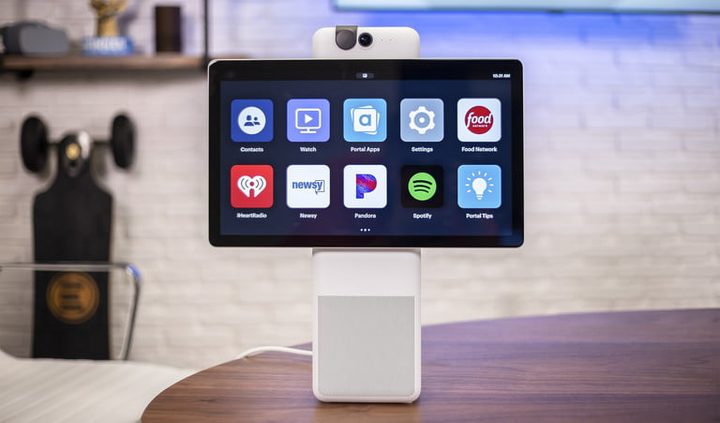
La pantalla de inicio en el Facebook Portal muestra una serie de apps que puedes usar para acceder a tus funciones. Puedes agregar nuevas aplicaciones en cualquier momento simplemente seleccionando Portal Apps y viendo la lista de opciones disponibles. Esto es útil para añadir servicios de música, preparar tu Portal para reuniones de Zoom (son compatibles) y más.
Si alguna vez quieres eliminar una app, mantén presionado el icono de cualquier aplicación hasta que aparezca el símbolo X en la esquina de la app. Selecciona la X y luego Hecho cuando hayas terminado.
Usa tu Portal como marco para fotografías

Uno de los usos principales de Portal es como marco para fotografías. Para activar esta función, ve a la pantalla de inicio y presiona Configuraciones> Supermarco> Fotos. Enseguida, tus álbumes fotográficos de Facebook aparecerán en la pantalla. Toca el switch al lado de los álbumes que te gustaría ver en tu Portal.
También puedes descargar fotografías usando la app Portal. Solo selecciona Portal en tu pantalla de inicio y presiona Crear Álbum> Agregar Fotos> Agregar. Elige las imágenes que quieras descargar (puedes añadir 20 al mismo tiempo) y activa la función slider al lado de Mostrar en Supermarco.
También tienes la opción de mostrar las fotos de tu Instagram agregando tu cuenta. Puedes hacerlo presionando Configuraciones> Supermarco> Instagram. Desde ahí, todo lo que necesitas hacer es teclear tu cuenta y contraseña de Instagram.
Cómo hacer llamadas en un Portal

Puedes hacer llamadas a tus contactos de Facebook Messenger y WhatsApp. Para hacer una llamada en Portal, tienes que decir: “Hey, Portal, llama a (nombre de contacto)”. Para contestar una llamada, responde: “Hey, Portal, contesta”, y para colgar: “Hey, Portal, cuelga”.
Al tocar la pantalla durante una llamada verás que surgen otras opciones, una de estas te permitirá agregar más miembros a la llamada (puedes añadir hasta siete contactos de Messenger o hasta tres contactos de WhatsApp). La opción agregar es un icono de un círculo azul con una persona en él. Solo selecciónalo y después elige los contactos que quieres incluir en la llamada.
Realidad aumentada y Story Time

Cuando toques la pantalla, surgirán las opciones de realidad aumentada (AR) y Story Time. Los efectos de AR agregan máscaras y filtros a tu rostro mientras estás en una llamada. La opción de Story Time te permite contar una historia en pantalla con gráficas y efectos divertidos. Para abrir AR y Story Time, toca el icono Gris que tiene una máscara y notas musicales en él, después elige AR o Story Time en el menú.
Cómo reproducir música en un Portal

Portal viene con Spotify, Pandora y iHeartRadio ya instalados. Lo único que necesitas hacer es deslizar hacia la izquierda en tu pantalla de inicio, selecciona la aplicación correcta e inicia sesión en tu cuenta siguiendo las instrucciones de la app.
Si estás en una llamada con alguien que también tiene un Portal, puedes compartir canciones con esa persona. Mientras estás en la llamada, navega hasta tu pantalla de inicio y selecciona el símbolo Gris. Después elige Spotify, Pandora, o iHeartRadio. Selecciona una canción o estación, y permite que la otra persona presione Aceptar desde su dispositivo.
Cómo descargar más apps
Solo puedes agregar cierto número de apps a Portal. Selecciona Apps desde la pantalla de inicio para explorar tus opciones. Puedes descargar una aplicación simplemente con tocarla.






